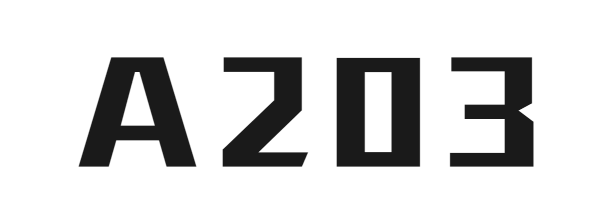Prueba de Cámara
Vista Previa de Cámara
Configuración de Cámara
Información de la Cámara
Nombre de la Cámara:
-
Resolución:
-
Tasa de Cuadros:
-
Relación de Aspecto:
-
Resultado de la Foto
Aún no se ha tomado ninguna foto
Instrucciones de Prueba de Cámara
Esta herramienta le ayuda a probar si su cámara está funcionando correctamente y a ver información básica de la cámara.
Nota: Necesita permitir el acceso del navegador a su cámara para usar esta herramienta.
Solución de problemas
- Si la cámara no se inicia, asegúrese de que su dispositivo tiene una cámara y está conectada.
- Asegúrese de haber concedido permiso al navegador para acceder a su cámara.
- Si está utilizando una cámara externa, asegúrese de que esté correctamente conectada y los controladores instalados.
- Algunos navegadores pueden no admitir todas las funciones de la cámara. Recomendamos usar la última versión de Chrome o Firefox.
Instrucciones para la Herramienta de Prueba de Cámara:
1. Haga clic en el botón "Iniciar Cámara" y autorice a su navegador para acceder a su cámara
2. Una vez que la cámara comience, verá una vista previa en vivo de su cámara
3. Puede hacer clic en el botón "Tomar Foto" para capturar el cuadro actual
4. La herramienta mostrará información detallada sobre su cámara, incluyendo resolución, tasa de cuadros y nombre del dispositivo
5. Puede usar la función de filtro para ver cómo se comporta su cámara con diferentes efectos
6. La herramienta admite cambiar entre cámaras frontales y traseras (si su dispositivo tiene múltiples cámaras)
7. Al finalizar la prueba, haga clic en el botón "Detener Prueba" para cerrar la cámara
Esta herramienta es adecuada para probar si su cámara está funcionando correctamente, verificar la calidad de la cámara y verificar la configuración de la cámara antes de videoconferencias.
1. Haga clic en el botón "Iniciar Cámara" y autorice a su navegador para acceder a su cámara
2. Una vez que la cámara comience, verá una vista previa en vivo de su cámara
3. Puede hacer clic en el botón "Tomar Foto" para capturar el cuadro actual
4. La herramienta mostrará información detallada sobre su cámara, incluyendo resolución, tasa de cuadros y nombre del dispositivo
5. Puede usar la función de filtro para ver cómo se comporta su cámara con diferentes efectos
6. La herramienta admite cambiar entre cámaras frontales y traseras (si su dispositivo tiene múltiples cámaras)
7. Al finalizar la prueba, haga clic en el botón "Detener Prueba" para cerrar la cámara
Esta herramienta es adecuada para probar si su cámara está funcionando correctamente, verificar la calidad de la cámara y verificar la configuración de la cámara antes de videoconferencias.